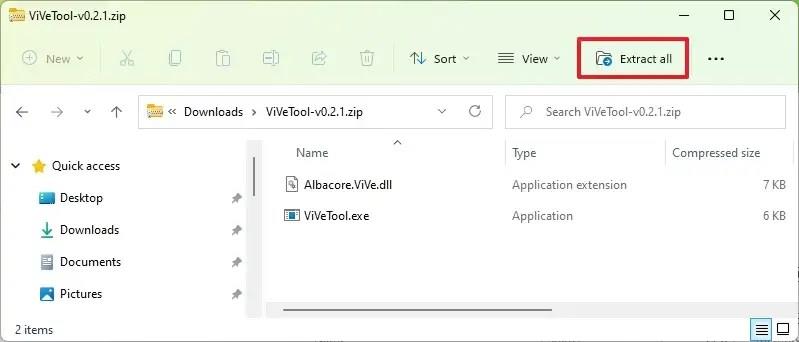Unter Windows 11 Build 25300 können Sie eine frühe Vorschau der neuen Schnittstellenänderungen für das Snap-Layouts-Flyout aktivieren. In dieser Anleitung erfahren Sie, wie das geht.
Im Rahmen einiger experimenteller Änderungen testet Windows 11 einige Verbesserungen für das Flyout „Snap-Layouts“ (über @PhantomOfEarth ), darunter ein Titel, der den Benutzer über das Verständnis der Funktion informiert, eine kürzere Zeit, wenn er mit der Maus über die Schaltfläche „Maximieren“ fährt, um die Auffindbarkeit zu verbessern , und wenn Sie mit der Maus über das Flyout fahren, sehen Sie nun ein Symbol für das aktive Fenster, das Sie in der Zone einrasten lassen.
Wenn Sie die neuen Änderungen an der Benutzeroberfläche ausprobieren möchten, können Sie ein Drittanbieter-Tool namens „ViveTool“ verwenden, das von Rafael Rivera und Lucas auf GitHub erstellt wurde , um die Option auf Ihrem Computer zu aktivieren.
In dieser Anleitung erfahren Sie, wie Sie diese neue Funktion unter Windows 11 aktivieren.
Aktivieren Sie neue Änderungen für Snap-Layouts unter Windows 11
Führen Sie die folgenden Schritte aus, um die neuen Änderungen für Snap-Layouts unter Windows 11 zu aktivieren:
-
Öffnen Sie die GitHub- Website .
-
Laden Sie die Datei ViveTool-vx.xxzip herunter , um die neuen Snap-Layout-Verbesserungen zu aktivieren.
-
Doppelklicken Sie auf den ZIP-Ordner, um ihn mit dem Datei-Explorer zu öffnen.
-
Klicken Sie auf die Schaltfläche „Alle extrahieren“ .
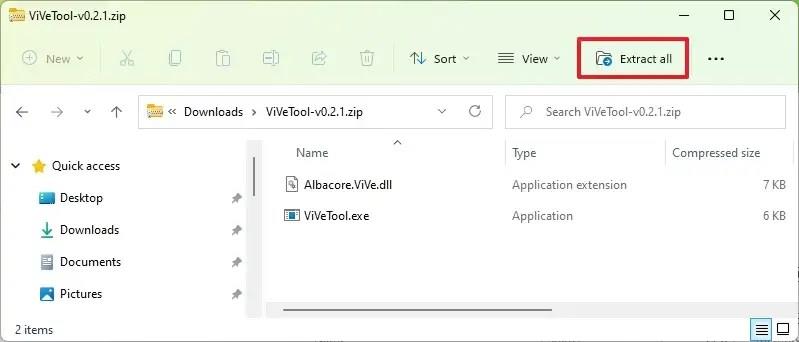
-
Klicken Sie auf die Schaltfläche „Extrahieren“ .
-
Kopieren Sie den Pfad in den Ordner.
-
Öffnen Sie Start .
-
Suchen Sie nach „Eingabeaufforderung“ , klicken Sie mit der rechten Maustaste auf das oberste Ergebnis und wählen Sie die Option „Als Administrator ausführen“ .
-
Geben Sie den folgenden Befehl ein, um zum ViveTool-Ordner zu navigieren, und drücken Sie die Eingabetaste :
cd c:\Ordner\Pfad\ViveTool-v0.xx
Denken Sie daran, im Befehl den Pfad zum Ordner durch Ihren Pfad zu ändern.
-
Geben Sie den folgenden Befehl ein, um den Titel „Dieses Fenster ausrichten“ im Flyout „Anordnungen ausrichten“ zu aktivieren, und drücken Sie die Eingabetaste :
vivetool /enable /id:40851068
-
Geben Sie den folgenden Befehl ein, um nur die reduzierte Schwebezeit für das Flyout zu aktivieren, und drücken Sie die Eingabetaste :
vivetool /enable /id:40851068 /variant:1
-
Geben Sie den folgenden Befehl ein, um den Flyout-Titel und das App-Symbol nur zu aktivieren, wenn Sie eine Fangzone auswählen, und drücken Sie die Eingabetaste :
vivetool /enable /id:40851068 /variant:2
-
Geben Sie den folgenden Befehl nur ein, um den Flyout-Titel, das App-Symbol und die reduzierte Hover-Zeit für Snap-Layouts zu aktivieren, und drücken Sie die Eingabetaste :
vivetool /enable /id:40851068 /variant:3
-
Starte den Computer neu.
Sobald Sie die Schritte abgeschlossen haben, wird beim nächsten Öffnen einer Anwendung, wenn Sie mit der Maus über die Schaltfläche „Maximieren“ fahren oder ein Fenster an den oberen Bildschirmrand ziehen, das neue Flyout „Snap-Layouts“ mit den neuen Änderungen geöffnet, einschließlich Zeit und verkürzter Zeit beim Bewegen des Mauszeigers , und das App-Symbol.
Wenn Sie Ihre Meinung ändern, können Sie die Änderungen mit denselben Anweisungen rückgängig machen. Achten Sie jedoch bei Schritt 10vivetool /disable /id:40851068 darauf, dass Sie den Befehl verwenden, und starten Sie dann den Computer neu.